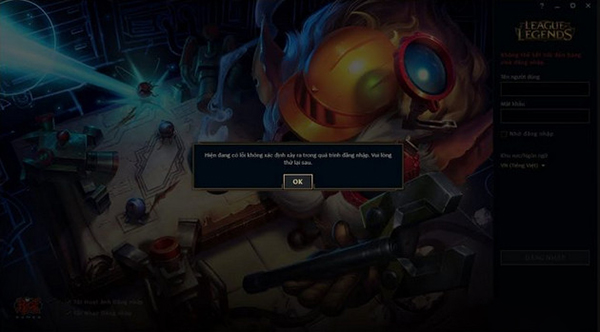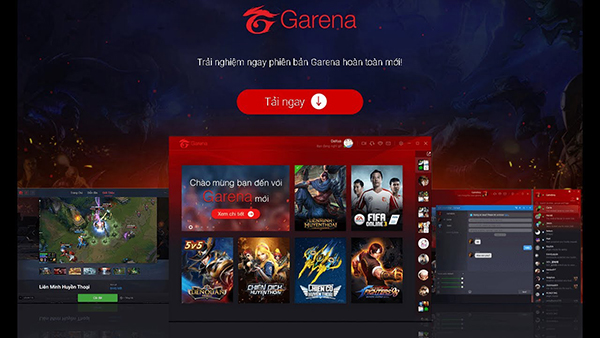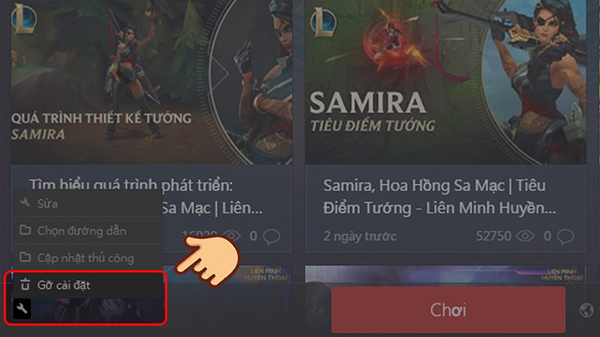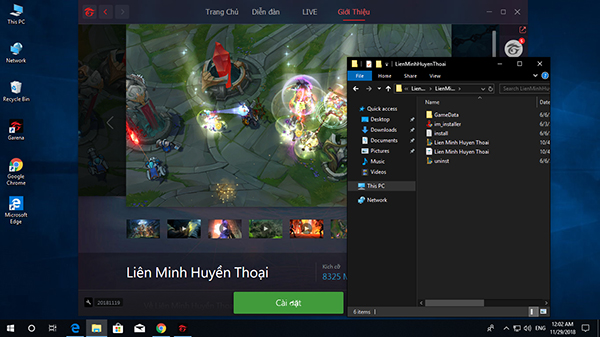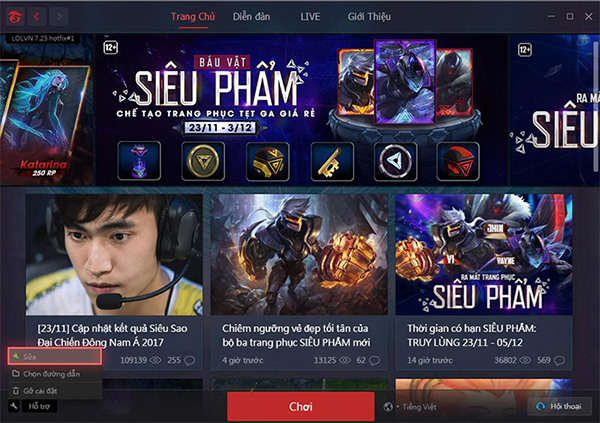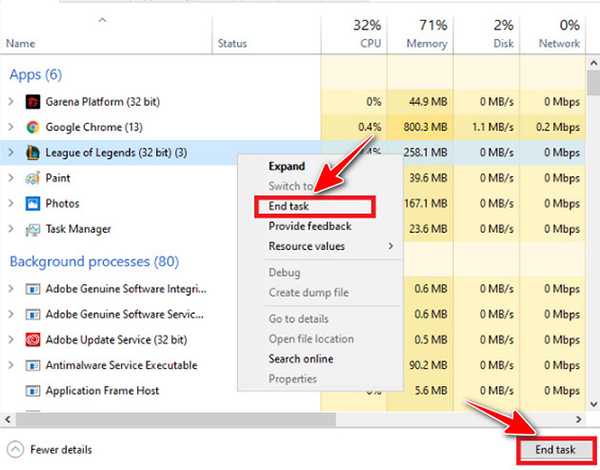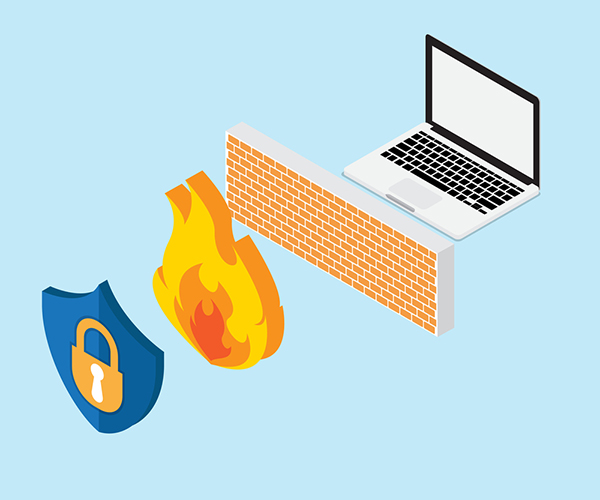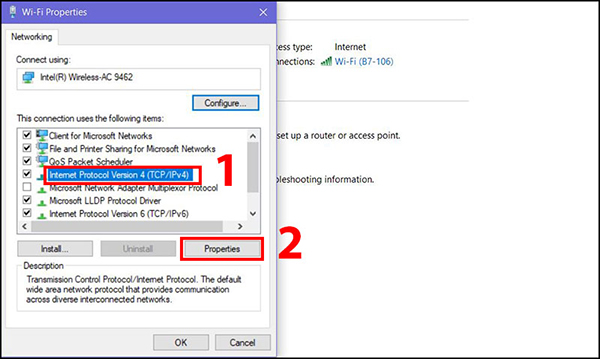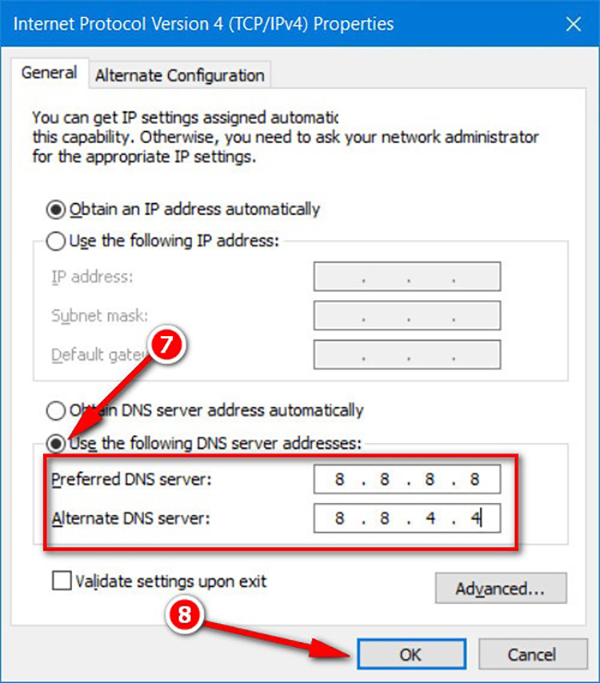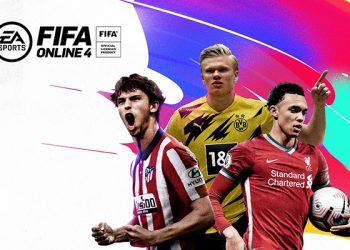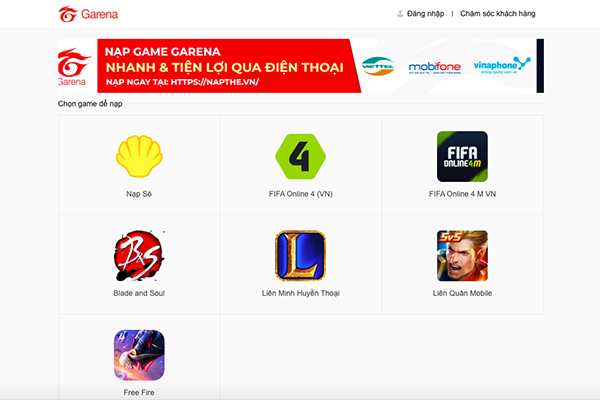Liên Minh Huyền Thoại là 1 trong những tựa game hút người chơi nhất hiện nay. Tuy nhiên trong quá trình chơi, đôi khi các game thủ vẫn bị các lỗi game điển hình như lỗi không vào được Liên Minh, lỗi Client LOL,… Hãy cùng VJ360.vn tìm hiểu ngay cách khắc phục lỗi Liên Minh Huyền Thoại không vào được game trong nội dung bài viết dưới đây.
Nguyên nhân gây ra lỗi không vào được Liên Minh
Có rất nhiều lỗi có thể gây ra tình trạng không vào được Liên Minh. Những dấu hiệu phổ biến để nhận biết khi có lỗi:
- Click nút Chơi trong Garena PC nhưng game không mở và thông báo cũng không xuất hiện
- Hiện thông báo nhưng icon Liên Minh Huyền Thoại không xuất hiện trên taskbar
- Biểu tượng icon Liên Minh Huyền Thoại xuất hiện và biến mất ngay
Những nguyên nhân phổ biến dẫn đến tình trạng lỗi không vào được Liên Minh này có thể là do:
- Người chơi chưa cập nhật Liên Minh nhưng khi cập nhật xong bị lỗi
- Phiên bản Garena PC quá cũ
- Lỗi do máy chủ Garena
- Lỗi Liên Minh Huyền Thoại đang chạy ẩn
- ….
Khắc phục lỗi Liên Minh Huyền Thoại không vào được game
Chi tiết các bước hướng dẫn khắc phục lỗi không vào được Liên Minh hiệu quả, đơn giản, dễ thực hiện đối với cả game thủ mới.
Cài đặt lại Garena trên PC
Điều đầu tiên bạn có thể thực hiện để khắc phục lỗi game là tiến hành cài đặt lại Garena phiên bản mới nhất. Bạn chỉ cần truy cập vào website chính và tải về Garena. Sau đó tiến hành cài đặt và khởi động lại.
Cài đặt lại Liên Minh Huyền Thoại
Bước 1: Tại giao diện chính của Garena PC, chọn biểu tượng hình cờ lê ở phía dưới góc bên trái màn hình
Bước 2: Nhấn Gỡ cài đặt
Bước 3: Sau khi gỡ, chọn Cài đặt để tải lại Liên Minh Huyền Thoại
Sửa Liên Minh Huyền Thoại trong Garena PC
Bước 1: Tại giao diện chính của Liên Minh Huyền Thoại trên Garena PC, chọn biểu tượng cờ lê ở góc trái bên dưới. Sau đó chọn Sửa
Bước 2: Garena PC sẽ lập tức tiến hành sửa chữa
Bước 3: Chờ quá trình sửa chữa hoàn tất, chọn Chơi để khởi động LMHT
Tắt game Liên Minh Huyền Thoại đang chạy ẩn
Bước 1: Nhấn tổ hợp phím Ctrl+Shift+ESC để mở Task Manager
Bước 2: Chọn thẻ Processes
Bước 3: Chọn League of Legends (32 bit) và nhấn End task
Bước 4: Khởi động lại Liên Minh trong Garena
Cập nhật Driver Card màn hình
Để chơi mượt mà và hạn chế lỗi game thì PC của bạn cần card màn hình và những phần cứng đáp ứng đủ cấu hình. Vì vậy bạn cần liên tục cập nhật Driver card màn hình phù hợp với phiên bản Liên Minh Huyền Thoại trong máy.
Tắt bảo vệ tường lửa
Tường lửa của máy cũng chính là một trong những nguyên nhân gây ra lỗi không vào được Liên Minh. Tuy luôn được phát triển phù hợp để chơi tựa game này nhưng có thể bạn đang sử dụng hệ điều hành cũ không còn phù hợp. Vì vậy, bạn cần tắt chức năng Tường lửa để có thể khắc phục.
Thay đổi DNS
Bước 1: Tại cửa sổ Properties của kết nối mạng đang dùng, chọn Internet Protocol Version 4 (TCP/IPv4) và nhấn Properties ở phía dưới. Sau đó chọn OK
Bước 2: Khi cửa sổ pop-up mới hiện ra, bạn chọn Use the following DNS sever addresses và nhập các thông số:
- Preferred DNS Server: 8.8.8.8
- Alternate DNS Server: 8.8.4.4
Bước 3: Chọn Apply và OK để lưu lại DNS. Sau đó khởi động lại máy tính
Khởi động lại máy tính
Tiến hành khởi động lại máy tính sẽ giúp bạn có thể khắc phục tình trạng những phần mềm đang chạy xung đột với game Liên Minh Huyền Thoại.
Trên đây là những cách khắc phục lỗi không vào được Liên Minh, lỗi Client LOL phổ biến nhất mà các game thủ hay gặp phải. Mong rằng bạn đã có thêm những thông tin hữu ích để xử lý tình huống lỗi game nhanh chóng. Và đừng quên truy cập vào website VJ360.vn để đón đọc thêm nhiều bài viết, mẹo game hay khác được cập nhật mới mỗi ngày!